ssl_error_weak_server_ephemeral_dh_key ist einer dieser Fehler im Firefox-Browser, die Sie quälen können. Die Fehlermeldung enthält keine spezifische Lösung und besteht hauptsächlich aus einer Kombination von Schritten zur Fehlerbehebung, mit denen dieser Fehler behoben werden kann. Wie bei allen anderen Firefox-Fehlern müssen wir etwas Zeit sparen und verstehen, warum die Fehlermeldung überhaupt angezeigt wird.

Die Fehlermeldung ssl_error_weak_server_ephemeral_dh_key kann aus folgenden Gründen angezeigt werden,
- Die Website, auf die Sie zugreifen möchten, ist möglicherweise für bestimmte Angriffe anfällig.
- Bestimmte Websites sichern ihre Server. Um auf diese Websites zugreifen zu können, müssen Sie über Serverzertifikate verfügen.
- Wenn Sie einen Tomcat-Server verwenden, ist es sehr wahrscheinlich, dass Sie kein sicheres Serverzertifikat und damit die Fehlermeldung haben.
Grundlegende Überprüfungen
Laut einigen Benutzern in den Firefox-Foren wird die Fehlermeldung auch aufgrund des alten Treibers in Ihrem Browser angezeigt. Durch Aktualisieren des Treibers wird das Problem behoben. Um den Treiber zu aktualisieren
- Greifen Sie auf "Menü öffnen" zu und klicken Sie dann auf "Add-Ons".
- Aktualisieren Sie die Treiber, falls erforderlich
Einige der Firefox-Benutzer haben behauptet, dass das Problem durch Aktualisieren des Browsers behoben wird. Führen Sie die folgenden Schritte aus, um Firefox zu aktualisieren
- Wählen Sie in Ihrem Mozilla Firefox-Browser "Menü öffnen" und klicken Sie dann auf "Hilfemenü".
- Wählen Sie nun "Informationen zur Fehlerbehebung" aus dem Menü
- Klicken Sie auf "Firefox aktualisieren".
Lösung 1: Stellen Sie Firefox so ein, dass der SSL-Fehler ignoriert wird
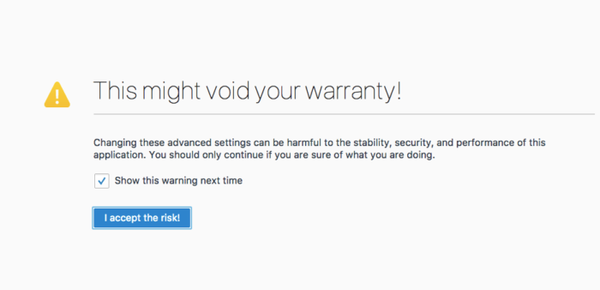
Nun, dies ist vielleicht nicht gerade die sicherste Sache, aber die meisten Leute im Forum haben berichtet, dass diese Methode funktioniert. Damit dies funktioniert, müssen Sie zwei Sicherheitscodes im Mozilla Firefox-Browser auf false setzen.
- Klicken Sie nach dem Öffnen des Mozilla Firefox-Browsers auf das Firefox-Symbol
- Geben Sie in die Suchleiste "about: config" ein.
- Der Browser zeigt eine Warnmeldung an, die besagt: "Dies kann zum Erlöschen Ihrer Garantie führen." Ignorieren Sie diese und klicken Sie auf "Ich werde vorsichtig sein, ich verspreche es!".
- Eine neue Seite wird geöffnet und Sie müssen jetzt "security.ssl3.dhe_rsa_aes_128_sha" eingeben.
- Überprüfen Sie die Registerkarte Wert, wenn sie wahr ist, und schalten Sie sie auf Falsch um.
- Geben Sie im nächsten Schritt den folgenden Wert in die Suchleiste ein: "security.ssl3.dhe_rsa_aes_256_sha".
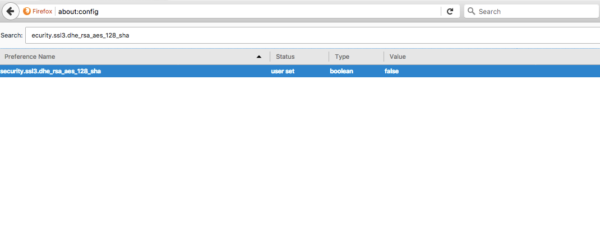
Probleme mit Firefox Server nicht gefunden Fehler? Überprüfen Sie Folgendes: So beheben Sie den Fehler "Server nicht gefunden" im Firefox-Browser
Auflösen des Schlüssels ssl_error_weak_server_ephemeral_dh_key durch Deaktivieren von SSL 2.0 in Tomcat Server
Es ist ruhig möglich, dass der Tomcat-Server standardmäßig aktiviert ist, insbesondere wenn Sie SSL 2.0 verwenden. In diesem Fall deaktivieren Sie einfach SSL 2.0. In Tomcat sind standardmäßig schwache Chiffren aktiviert, die deaktiviert werden müssen. Öffnen Sie nun die Datei server.xml und geben Sie den unten angegebenen Code ein,
enablelookups = "false" disableuploadtimeout = "true" acceptCount = "100" Schema = "https" Secure = "true" clientAuth = "false" SSLEnabled = "true" sslEnabledProtocols = "TLSv1, TLSv1.1, TLSv1.2" ciphers = "TLS_ECDHE_RSA_WITH_AES_128_CBC_SHA256, TLS_ECDHE_RSA_WITH_AES_128_CBC_SHA, TLS_ECDHE_RSA_WITH_AES_256_CBC_SHA384, TLS_ECDHE_RSA_WITH_AES_256_CBC_SHA, TLS_ECDHE_RSA_WITH_RC4_128_SHA, TLS_RSA_WITH_AES_128_CBC_SHA256, TLS_RSA_WITH_AES_128_CBC_SHA, TLS_RSA_WITH_AES_256_CBC_SHA256, TLS_RSA_WITH_AES_256_CBC_SHA, SSL_RSA_WITH_RC4_128_SHA" keys = "mydomain.key" keys = "Passwort" truststoreFile = "mytruststore.truststore" truststorePass = „password" />;
In Anbetracht der Tatsache, dass Sie die oben beschriebenen Schritte umgehend ausgeführt haben, sollte Firefox die kurzlebige Nachricht nicht mehr senden. Außerdem sollten Ihre Webseiten schneller als zuvor geladen werden.
- Firefox-Fehler
- Firefox-Anleitungen
 Friendoffriends
Friendoffriends



